cad2005在win10安装不了咋办 Windows 10安装CAD2005失败怎么办
更新时间:2023-10-22 11:37:21作者:yang
cad2005在win10安装不了咋办,很多用户在升级到Windows 10的过程中,遇到了无法安装CAD2005的问题,这给他们带来了很多困扰,CAD2005是一款广泛应用于工程设计和制图的软件,许多专业人士都依赖它来完成各种任务。由于操作系统的升级,一些旧版本的软件可能无法兼容Windows 10,导致安装失败。如果你也遇到了这个问题,该怎么办呢?本文将为你介绍一些解决方法,帮助你顺利在Windows 10上安装CAD2005。
解决方法:
1、点击左下方的命令运行栏,输入regedit命令。
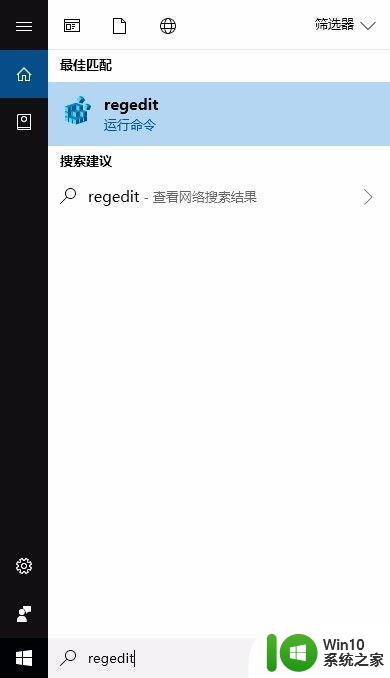
2、打开注册表编辑器后点击编辑标签。
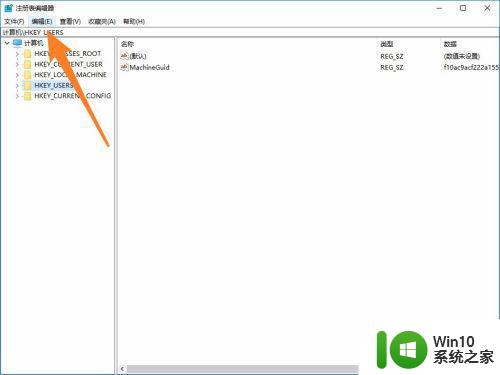
3、点击查找命令。
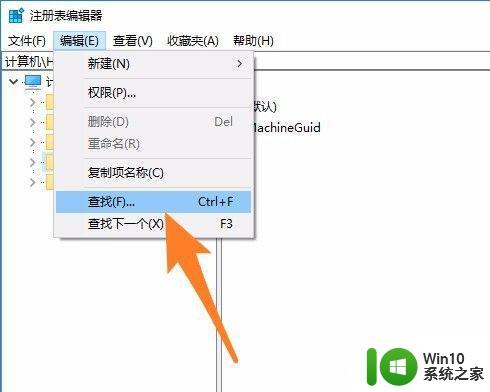
4、查找目标输入cad。
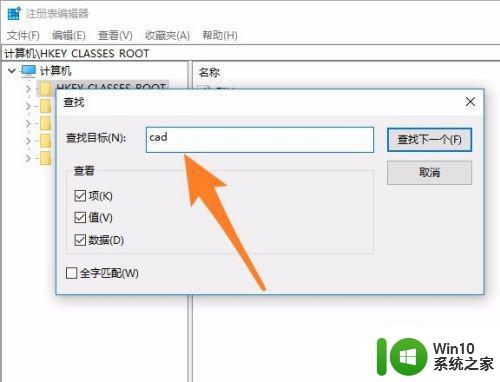
5、查找到cad任意键值选择删除。
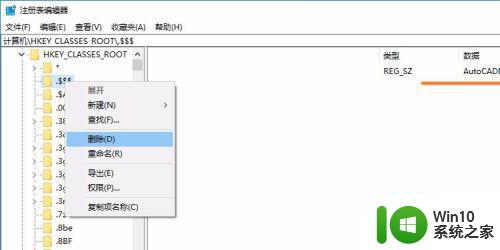
6、持续下一个查找,将注册表中所有cad键值删除后,重新安装AutoCAD程序即可。
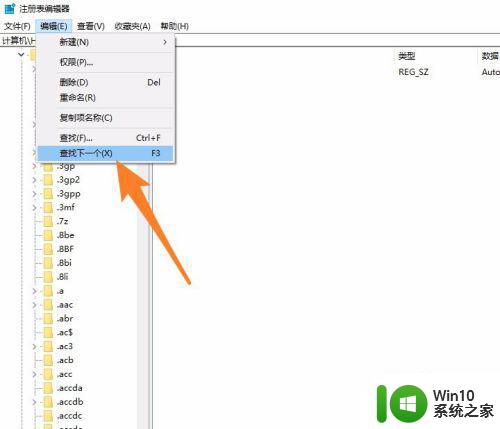
以上是有关在Win10无法安装CAD2005的全部内容,如果有不明白的用户,可以根据小编的方法来操作,希望这些方法能对大家有所帮助。
cad2005在win10安装不了咋办 Windows 10安装CAD2005失败怎么办相关教程
- windows10为什么安装不了autocad2008要怎么解决 windows10安装autocad2008失败怎么办
- sql2000在win10安装不了如何解决 SQL2000在Windows 10上安装失败怎么办
- win10网卡不能安装怎么办 windows10无线网卡安装失败怎么办
- win10安装qtp失败解决方法 qtp在win10上安装不了怎么办
- 教你在win10安装cad2016软件的方法 Windows10安装CAD2016失败怎么办
- win10安装cad失败的解决方法 win10安装不了CAD出错怎么办
- win10电脑安装不了3dmax如何解决 win10安装3dmax失败怎么办
- win10 kb5033372补丁安装不了 Win10 KB5033372安装失败0x8007000D错误怎么办
- win10安装cad2008安装失败处理方法 新版win10 cad2008安装失败怎么办
- windows10系统安装directplay报错0x80070057怎么解决 windows10系统directplay安装失败怎么办
- windows10安装软件失败怎么办 如何解决windows10阻止安装软件的问题
- 装了windows10专业版后装不了ps怎么解决 Windows10专业版安装Photoshop失败怎么办
- w8u盘启动盘制作工具使用方法 w8u盘启动盘制作工具下载
- 联想S3040一体机怎么一键u盘装系统win7 联想S3040一体机如何使用一键U盘安装Windows 7系统
- windows10安装程序启动安装程序时出现问题怎么办 Windows10安装程序启动后闪退怎么解决
- 重装win7系统出现bootingwindows如何修复 win7系统重装后出现booting windows无法修复
系统安装教程推荐
- 1 重装win7系统出现bootingwindows如何修复 win7系统重装后出现booting windows无法修复
- 2 win10安装失败.net framework 2.0报错0x800f081f解决方法 Win10安装.NET Framework 2.0遇到0x800f081f错误怎么办
- 3 重装系统后win10蓝牙无法添加设备怎么解决 重装系统后win10蓝牙无法搜索设备怎么解决
- 4 u教授制作u盘启动盘软件使用方法 u盘启动盘制作步骤详解
- 5 台式电脑怎么用u盘装xp系统 台式电脑如何使用U盘安装Windows XP系统
- 6 win7系统u盘未能成功安装设备驱动程序的具体处理办法 Win7系统u盘设备驱动安装失败解决方法
- 7 重装win10后右下角小喇叭出现红叉而且没声音如何解决 重装win10后小喇叭出现红叉无声音怎么办
- 8 win10安装程序正在获取更新要多久?怎么解决 Win10更新程序下载速度慢怎么办
- 9 如何在win7系统重装系统里植入usb3.0驱动程序 win7系统usb3.0驱动程序下载安装方法
- 10 u盘制作启动盘后提示未格式化怎么回事 U盘制作启动盘未格式化解决方法
win10系统推荐
- 1 番茄家园ghost win10 32位旗舰破解版v2023.12
- 2 索尼笔记本ghost win10 64位原版正式版v2023.12
- 3 系统之家ghost win10 64位u盘家庭版v2023.12
- 4 电脑公司ghost win10 64位官方破解版v2023.12
- 5 系统之家windows10 64位原版安装版v2023.12
- 6 深度技术ghost win10 64位极速稳定版v2023.12
- 7 雨林木风ghost win10 64位专业旗舰版v2023.12
- 8 电脑公司ghost win10 32位正式装机版v2023.12
- 9 系统之家ghost win10 64位专业版原版下载v2023.12
- 10 深度技术ghost win10 32位最新旗舰版v2023.11